
Modifier les préférences « Mot de passe et sécurité » pour votre identifiant Apple sur Mac
Sur votre Mac, utilisez les préférences « Mot de passe et sécurité » pour modifier les réglages du mot de passe et de la sécurité associés à votre identifiant Apple.
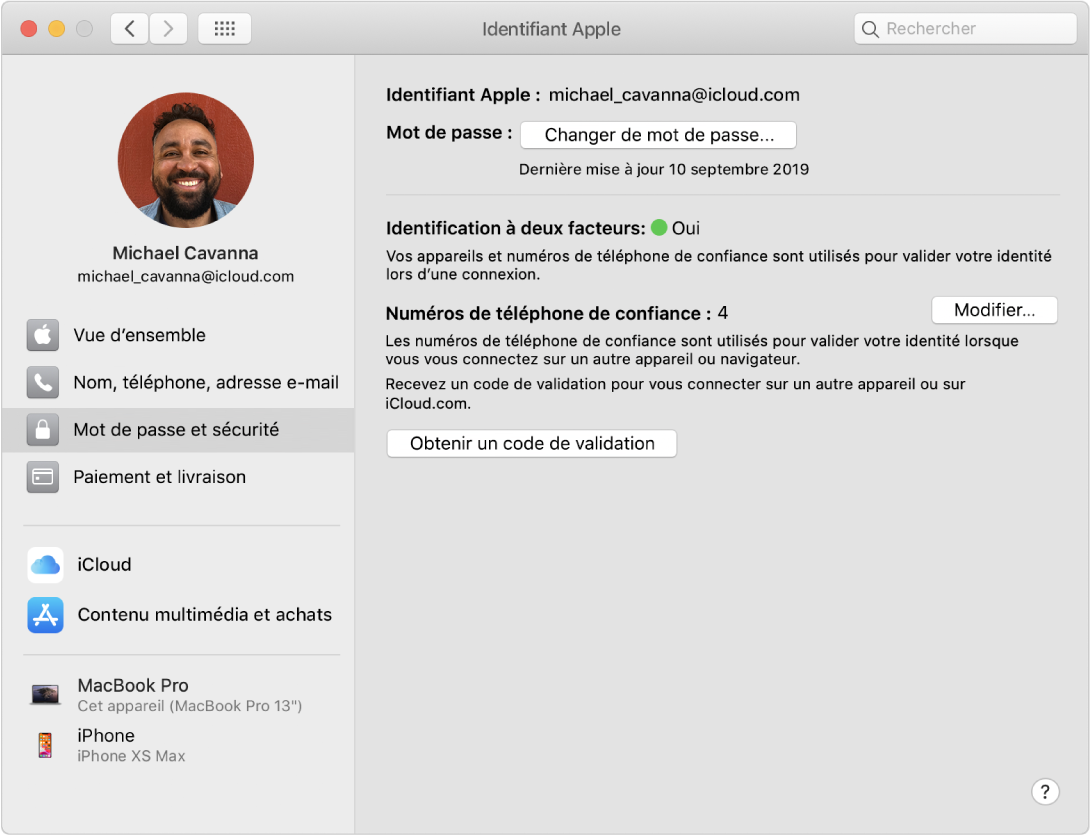
Pour modifier ces préférences, choisissez le menu Pomme ![]() > Préférences Système, cliquez sur « Identifiant Apple », puis sélectionnez « Mot de passe et sécurité » dans la barre latérale.
> Préférences Système, cliquez sur « Identifiant Apple », puis sélectionnez « Mot de passe et sécurité » dans la barre latérale.
Ouvrir les préférences « Identifiant Apple »
Option | Description | ||||||||||
|---|---|---|---|---|---|---|---|---|---|---|---|
Mot de passe | Cliquez sur ce bouton pour modifier le mot de passe de votre identifiant Apple. Vous devez saisir le mot de passe d’ouverture de session, puis cliquer sur Autoriser. Saisissez et confirmez ensuite un nouveau mot de passe pour l’identifiant Apple selon les instructions qui s’affichent. | ||||||||||
Identification à deux facteurs | Indique si vous avez activé l’identification à deux facteurs. Si l’identification à deux facteurs est désactivée, vous pouvez cliquer sur Activer pour commencer à l’utiliser. Lorsque vous avez configuré l’identification à deux facteurs, vous devez l’utiliser lorsque vous vous connectez à votre compte. Vous ne pouvez pas la désactiver. | ||||||||||
Numéros de téléphone de confiance | Vous pouvez saisir ou supprimer des numéros de téléphone approuvés comme vous le souhaitez. Les numéros de téléphone approuvés sont utilisés pour vérifier votre identité lorsque vous vous connectez sur un autre appareil ou un autre navigateur. Pour ajouter un numéro de téléphone, cliquez sur Modifier. Ensuite, cliquez sur le bouton Ajouter Pour supprimer une adresse e-mail ou un numéro de téléphone, sélectionnez l’élément, cliquez sur le bouton Supprimer Après avoir saisi les numéros de téléphone, cliquez sur Terminé. Cette option s’affiche uniquement si vous utilisez l’identification à deux facteurs. | ||||||||||
Obtenir un code de validation | Cliquez sur ce bouton pour qu’un code de validation soit envoyé à votre numéro de téléphone approuvé lorsque vous vous connectez à votre compte sur un autre appareil ou sur iCloud.com. Cette option s’affiche uniquement si vous utilisez l’identification à deux facteurs. | ||||||||||
Questions de sécurité | Si vous utilisez la validation en deux étapes, vous pouvez changer les questions de sécurité auxquelles vous répondez lorsque vous vous connectez avec votre identifiant Apple. Cliquez sur ce bouton pour choisir d’autres questions de sécurité et réponses. | ||||||||||
Adresse e-mail de secours | Si vous utilisez la validation en deux étapes, cliquez sur Modifier pour saisir un compte de messagerie sur lequel vous pouvez être joint si vous devez réinitialiser votre mot de passe et vos questions de sécurité. Cette option s’affiche uniquement si vous utilisez la validation en deux étapes. | ||||||||||
Apps utilisant votre identifiant Apple | Cette option s’affiche uniquement une fois que vous avez utilisé « Connexion avec Apple » pour configurer un compte sur une app ou un site web. L’option répertorie le nombre d’apps et de sites web sur lesquels vous vous êtes connecté avec « Connexion avec Apple ». Les options fournissent des informations sur vos comptes et la possibilité de désactiver des fonctionnalités ou d’arrêter d’utiliser « Connexion avec Apple ». Consultez la rubrique Utiliser « Connexion avec Apple ». | ||||||||||